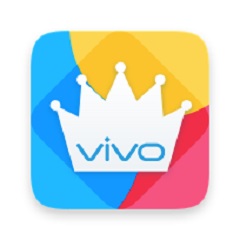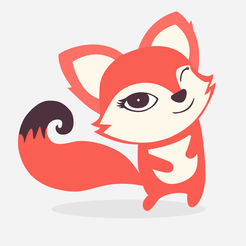钉钉怎么隐藏圈子,在使用钉钉的过程中,很多用户喜欢在圈子里发布自己的一些日常工作内容,但也有一些用户不喜欢这个功能,想要隐藏圈子,却不知道如何设置隐藏的圈子入口。在哪里设置呢?今天就让小编带大家去看看吧。接下来分享一下如何在钉钉上隐藏圈子入口。
如何隐藏圆圈入口
第一步:打开钉钉
首先,用户需要打开钉钉,进入主页面,点击左上角的个人头像选项图标,进入更多服务页面。
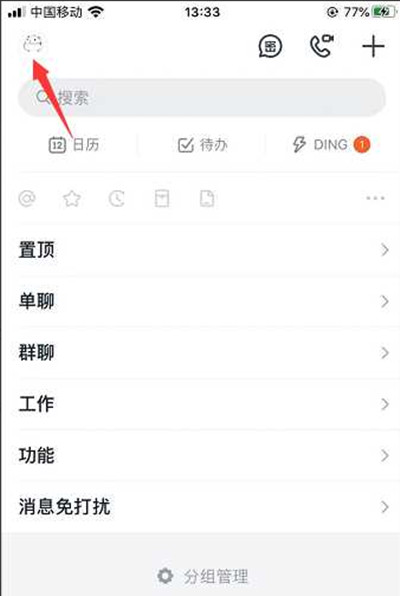
第二步:前进
输入设置
在更多服务页面,找到设置功能选项,点击进入设置功能页面。
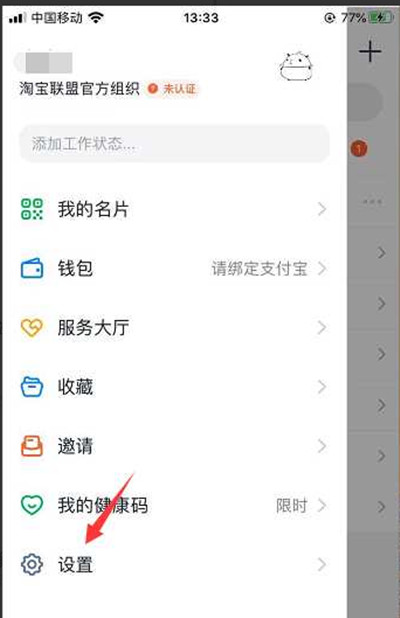
第三步:隐私设置
在设置页面中找到隐私设置的功能选项,点击进入功能界面。
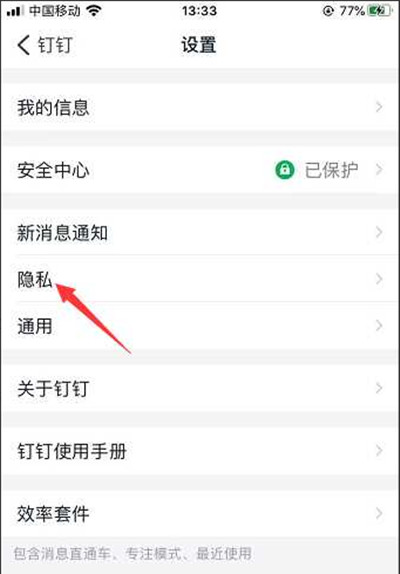
第4 步:圈子条目选项
在隐私设置的功能页面中,用户可以找到圈子进入选项。
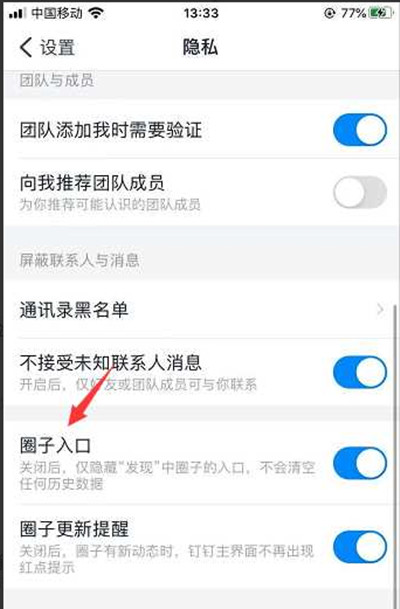
第五步:关闭入口
用户可以通过点击右侧的小滑块关闭钉钉的圈子功能。
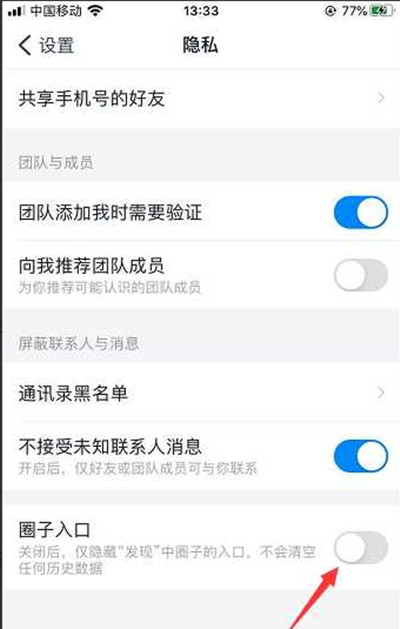
概括
以上就是今天分享的如何隐藏钉钉圈子入口的分享。希望对大家有所帮助。
钉钉怎么隐藏圈子,以上就是本文为您收集整理的钉钉怎么隐藏圈子最新内容,希望能帮到您!更多相关内容欢迎关注。